Comment démarrer Outlook en mode sans échec
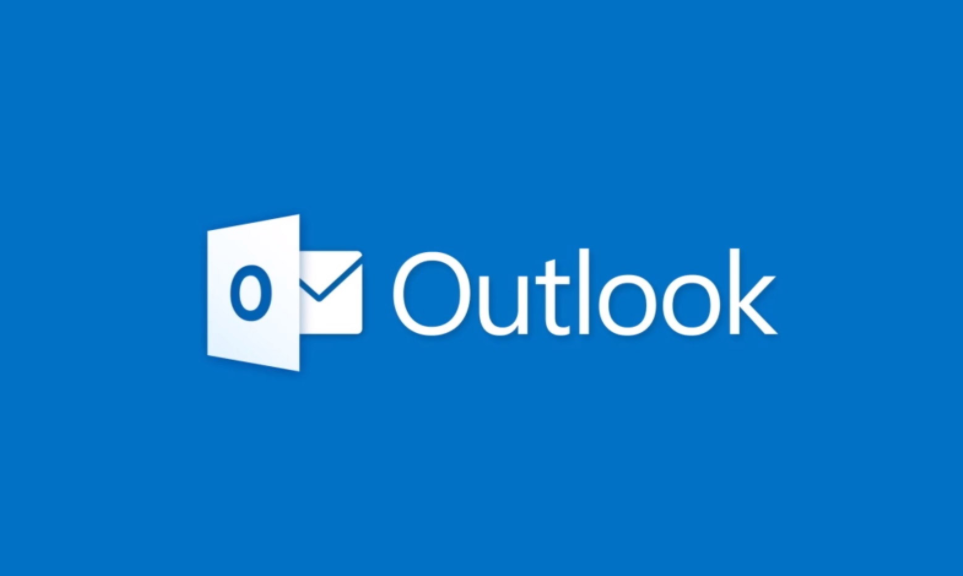
Si vous rencontrez des problèmes avec Perspectives dans Windows ainsi que vous ne pouvez pas démarrer Outlook. Ensuite, vous devez démarrer Outlook en mode sans échec afin de résoudre les problèmes liés au problème. Et pas seulement les perspectives, chacun des Microsoft Office applications a également une option de mode sans échec intégrée. Maintenant, le mode sans échec permet au programme dans ce cas Outlook de s’exécuter sur une configuration minimale sans même aucun module complémentaire. Dans cet article, nous allons parler de Comment démarrer Outlook en mode sans échec. Commençons!
L’une des choses les plus simples et les plus importantes à faire au cas où vous ne pourriez pas démarrer Outlook est simplement d’ouvrir l’application en mode sans échec. Dès que vous ouvrez Outlook en mode, il commencera sans même aucun paramètre de barre d’outils personnalisé ni aucune extension et il éteindra également le volet de lecture. Dans cet article, vous apprendrez comment démarrer Outlook en mode sans échec.
Il existe en fait trois façons de démarrer Outlook en mode sans échec –
- Commencez par le Touche Ctrl
- Ouvrez simplement Outlook.exe avec a/ (paramètre sûr)
- Vous pouvez utiliser les raccourcis personnalisés pour Outlook
Comment démarrer Outlook en mode sans échec
Démarrez Outlook en mode sans échec avec l’option /safe
Si, pour une raison quelconque, vous ne parvenez pas à ouvrir Outlook en mode via la touche de raccourci CTRL et que vous ne trouvez pas l’icône de raccourci Outlook sur le bureau. Ensuite, vous pouvez toujours utiliser cette méthode pour démarrer Outlook en mode sans échec. Vous devez exécuter la commande en mode sans échec d’Outlook avec une recherche spécifique dans Windows. Les étapes sont –
- Appuyez sur le menu Démarrer, puis dans la barre de recherche, saisissez ce qui suit : Outlook.exe /safe
- Maintenant, appuyez sur le résultat de la recherche et Microsoft Outlook démarrera dans le mode.
- Juste comme ça, vous pouvez ouvrir la fenêtre Exécuter en appuyant sur le Touche Windows + R touche de raccourci.
- Ensuite, tapez la commande suivante dans la boîte de dialogue Exécuter et cliquez sur Entrée : Outlook.exe /safe
Ouvrez Outlook en mode sans échec à l’aide de la touche CTRL
Il s’agit en fait d’une méthode plus rapide et plus simple qui fonctionnera pour toutes les versions d’Outlook. Pour ce faire, les étapes sont
- Sur votre bureau, recherchez simplement l’icône de raccourci du Client de messagerie Outlook.
- Appuyez ensuite sur votre Touche Ctrl sur le clavier et double-cliquez sur cette icône de raccourci.
Noter: Vous pouvez également rechercher Outlook dans la recherche Windows, puis maintenez la touche CTRL enfoncée et appuyez sur l’icône Outlook dans le résultat de la recherche.
- Un message apparaîtra maintenant avec le texte disant : “Vous maintenez la touche CTRL enfoncée. Voulez-vous démarrer Outlook en mode sans échec ?“
- Maintenant, vous devez appuyer sur le bouton Oui afin d’exécuter Outlook en mode.
Créer un raccourci
Maintenant, si vous devez fréquemment démarrer Outlook en mode, vous pouvez créer une option de raccourci sur votre bureau pour un accès plus facile. C’est en fait le meilleur moyen d’avoir toujours l’option de mode sans échec à portée d’un clic. Cependant, la création du raccourci peut être un peu complexe. Quoi qu’il en soit, les étapes pour créer ce raccourci sont :
- Dirigez-vous vers votre bureau, puis appuyez avec le bouton droit sur une zone vide et choisissez Nouveau > Raccourci.
- Vous devez maintenant taper le chemin d’accès complet à Outlook.exe, puis utiliser le commutateur “/safe”.
- Le chemin complet des perspectives repose sur l’architecture Windows et la version Microsoft Office que vous avez :
Pour Windows avec la version x86 (32 bits), le chemin que vous devez mentionner est :
C:Program FilesMicrosoft OfficeOffice
Pour Windows avec la version x64 (64 bits), le chemin que vous devez mentionner est :
C:Program Files (x86)Microsoft OfficeOffice
- Dans le champ de saisie, vous devez utiliser le chemin complet de Outlook.exe avec la commande mode :
“C:Program Files (x86)Microsoft OfficeOffice16outlook.exe” /safe
- Appuyez maintenant sur OK pour créer ce raccourci.
Eh bien, il existe des clés supplémentaires pour exécuter des applications dans le mode Outlook 2007/2010.
- /safe:1 – Exécutez Outlook en désactivant la zone de lecture.
- /safe:2 – Exécutez Outlook sans vérification de courrier au démarrage.
- /safe:3 – Ouvrir Outlook via les extensions client désactivées.
- /safe:4 – Ouvrez Outlook sans charger le fichier outcmd.dat.
Conclusion
D’accord, c’était tout les gens ! J’espère que cet article vous plaira et qu’il vous sera également utile. Donnez-nous votre avis là-dessus. Aussi, si vous avez d’autres questions et problèmes liés à cet article. Faites-le nous savoir dans la section commentaires ci-dessous. Nous vous répondrons sous peu.
Passe une bonne journée!
